
1、首先需要確保安裝了VScode的Python插件,打開Python腳本,可以直接拖入,點擊文件,點擊首選項裡的用戶設置,這時候會用戶設定配置文件。
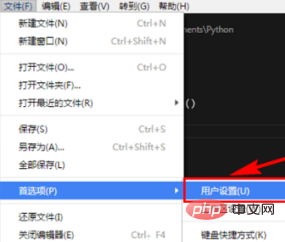
2、然後在左邊檔案Ctrl F搜尋Python關鍵字,找到pythonPath所在行
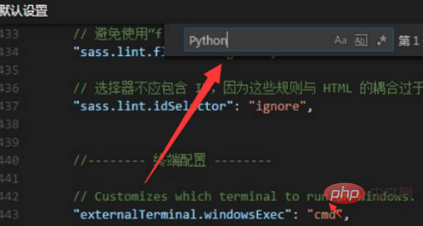
3、然後把Python的所在文件拷貝到右邊文件,注意斜杠的方向,刪除末尾逗號,完成後按下Crtl+S保存
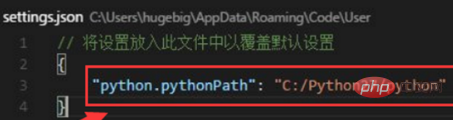
4、接著重新切換到我們的程序文件,Ctrl shift B運行程式。這時候會提示配置任務運行程序,點選配置
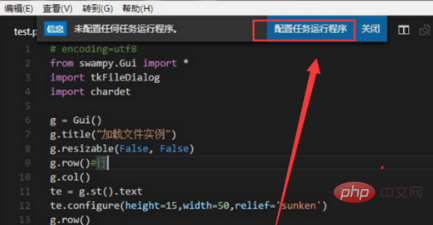
5、選擇執行任意外部命令選單
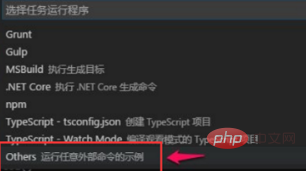
6 、在開啟的tasks.json檔案中,需要修改兩個內容,路徑與執行檔名
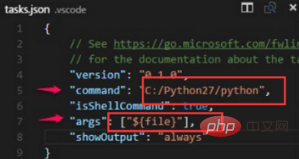
#7、最後設定完成後現在Python的程式碼可以Ctrl shift B直接運行了
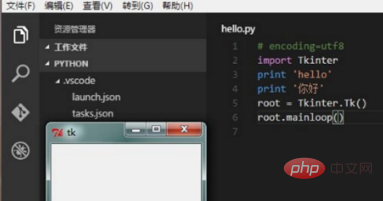
相關文章教學推薦:vscode教學
以上是vscode怎麼運行python文件的詳細內容。更多資訊請關注PHP中文網其他相關文章!




